生体認証が「FaceID(フェイスID)」のiPhoneを使っている時に顔認証ロック解除が反応しにくいってことありませんか。
他にも「FaceID(フェイスID)」でロック解除になるのがにぶい、時間がかかったり・反応しない・にぶいということ。
再確認・結果的にパスコードでロック解除することが多い、なんて状況も考えられますね。
「FaceID(フェイスID)」が反応しない・解除されにくい時の一発で解決する方法として
「iPhone設定アプリからFaceIDを再設定すること」をおすすめします。
「FaceID(フェイスID)」での顔認証が可能なiPhoneは、「iPhone11、iPhone11Pro、iPhone11ProMax、iPhoneXS、iPhoneXS Max、iPhoneXR、iPhoneX」です。

FaceIDの反応状況
- 顔認証でiPhoneのロック解除に3秒以上かかる
- 顔認証の動作がにぶい、通らない、反応悪い
- 「FaceID(フェイスID)」で簡単に解除したいのにパスコード入力で解除する画面になり結局面倒な手間がかかる
FaceID(フェイスID)の再設定手順

FaceIDの再設定手順を解説します。
1:設定済みのFaceIDをリセット
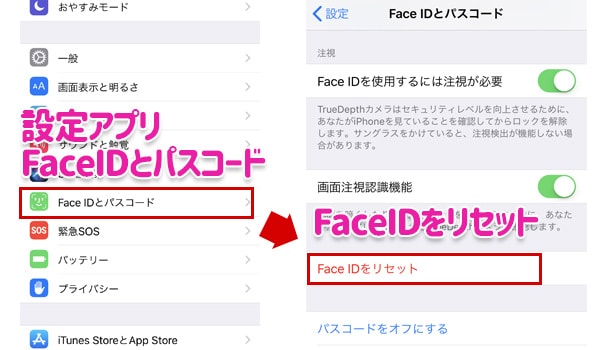
FaceIDをリセット
「設定アプリ」→「FaceIDとパスコード」→「FaceIDをリセット」と進みます。
「FaceIDをリセット」のところは赤文字になっているので目立ちます。
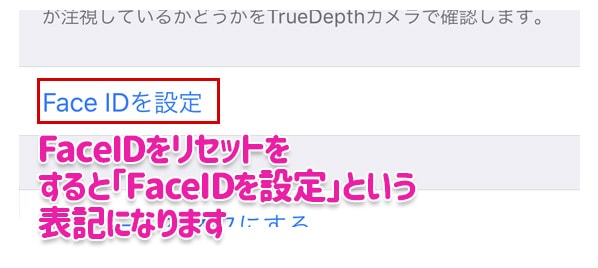
FaceIDをリセットしたら「設定」ができる
リセットをしたあとは、
「FaceIDをリセット」の欄が、「FaceIDを設定」に変わっています。
FaceIDを再度設定するのでこちらをタップしてください。
2:再設定のために顔をスキャン

FaceIDを再設定する画面にセッティング
再設定のためにFaceIDで顔をスキャンします。
インカメラ(画面側の内向きカメラ)でスキャンします。
これは凹凸(深度)を読み取るDepthカメラという技術で、顔の凹凸を読み取り、IDとして設定することで他人にiPhoneを見られたり、操作されるのを防ぐためのものです。

FaceIDのセッティング
ゆっくりと円を描くように頭を動かして数回、顔をスキャンさせます。
iPhoneを購入して最初に設定したときの初回スキャンのときと比較して、痩せたり太ったり、むくんだりしているひとは現在の凹凸とちょっと変わってるのかもしませんので、定期的に再設定するといいでしょう。
TrueDepth カメラの異常
顔認証「FaceID(フェイスID)」での解除をするには、TrueDepth カメラで顔面をスキャンする必要があります。
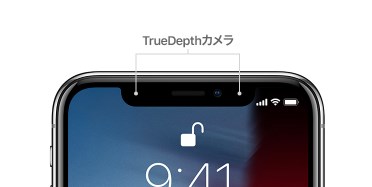
TrueDepth カメラ
その場合、iPhoneの「TrueDepth カメラ」そのものがなにかで覆われていたり、顔との間にひさしがあったりなにかしら邪魔なものがあると、正常に認証ができません。
可能性として「TrueDepth カメラ」にも以上がないか、という可能性も考えてみましょう。
まとめ
- 顔認証「FaceID(フェイスID)」でiPhoneのロック解除に3秒以上かかったり、にぶい、通らない、反応悪いときは再設定しましょう
- 最新の状態の設定を定期的にすることで瞬時にロックが解除されます
- TrueDepth カメラにも異常がないかチェック
指紋認証のiPhone8・iPhone7に慣れている場合は、マスクなんかしてしまって逆にパスコードのほうが都合よかったりしますよね。
また、寝ているときに奥さんが勝手に顔認証「FaceID(フェイスID)」で覗かれてしまったりと、トラブルは多いですが、セキュリティをなにもかけなかったり、反応がにぶいままにしているのは少し使い勝手や安心の面で変わってきます。
ぜひ顔認証でiPhoneのロック解除に3秒以上かかったり、認証がにぶい、通らない、反応悪いときは再設定しましょう。


